
लैपटॉप ट्रैकपैड कष्टप्रद हो सकता है। जब आप टाइप कर रहे हों, आपका कर्सर हिल रहा हो और आपका प्रवाह गड़बड़ रहा हो तो आपकी हथेली उन्हें मार देती है। यदि आपके पास एक बाहरी माउस जुड़ा हुआ है, और यहां तक कि नहीं है तो यह विशेष रूप से कष्टप्रद हो सकता है का उपयोग करते हुए ट्रैकपैड।
यदि आप इसके बजाय ट्रैकपैड को पूरी तरह से बंद कर देते हैं तो दूसरा आप किसी भी प्रकार के बाहरी माउस से जुड़ते हैं, मैकओएस यह विकल्प प्रदान करता है, हालांकि यह थोड़ा दफन है।
सबसे पहले, सिस्टम प्राथमिकताएँ खोलें, जिसे आप अपनी स्क्रीन के ऊपरी-बाएँ Apple लोगो पर क्लिक करके पा सकते हैं, फिर "सिस्टम प्राथमिकताएँ" पर क्लिक करें। "एक्सेसिबिलिटी" पैनल खोलें।
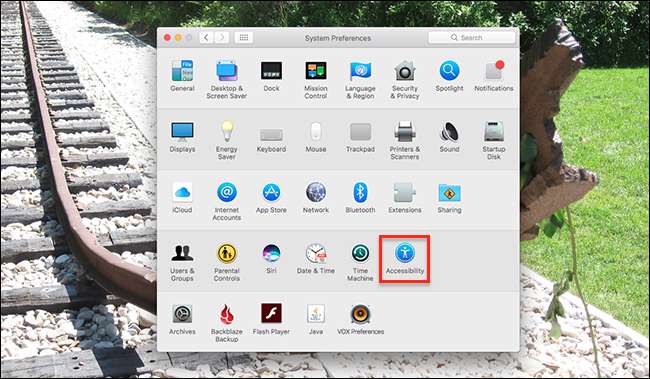
यह सही है: यह "माउस" या "ट्रैकपैड" के तहत नहीं है, जैसे आप सोचते हैं कि यह होगा। जो कुछ।
अभिगम्यता पैनल के बाएं पैनल में, "माउस और ट्रैकपैड" देखने तक स्क्रॉल करें। उस पर क्लिक करें, और आपको बाईं ओर इनपुट-संबंधित कई विकल्प दिखाई देंगे।
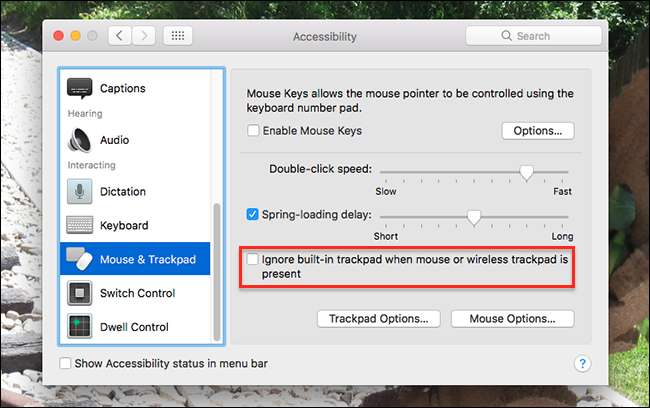
चेकबॉक्स पर क्लिक करें जो कहता है कि "जब माउस या वायरलेस ट्रैकपैड प्रीसेट हो, तो अंतर्निहित ट्रैकपैड को अनदेखा करें" और आपने किया है। यदि कोई बाहरी माउस या ट्रैकपैड आपके मैकबुक से जुड़ा हुआ है, तो अंतर्निहित ट्रैकपैड काम नहीं करेगा, लेकिन दूसरा आपका बाहरी उपकरण डिस्कनेक्ट हो गया है, यह फिर से जीवन में आ जाएगा। यह USB और ब्लूटूथ डिवाइस के लिए समान रूप से काम करता है।
चित्र का श्रेय देना: ~ ड a n ~







